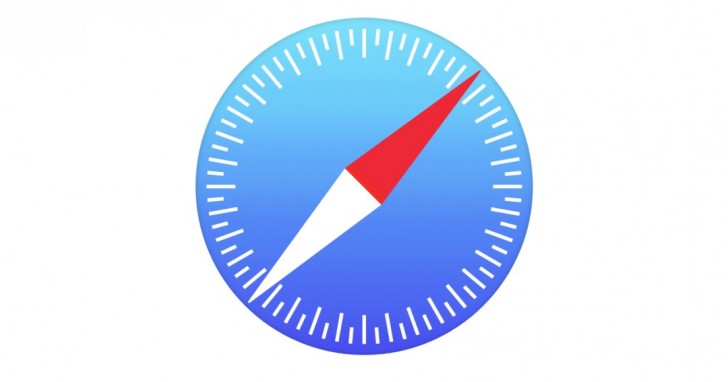
iPhone 內建瀏覽器 Safari 是許多 iPhone 用戶愛用的瀏覽器之一,一來是它可以與蘋果的其他裝置,諸如 iPad、蘋果電腦及筆電互相連動,在其中一台裝置使用 Safari,其他裝置也可以接軌繼續瀏覽;二來是因為 Safari 極具輕量性的特色,不會占用手機或其他裝置過多空間,運行久了也不會卡頓。
■Pocket下載:App Store:https://goo.gl/xjmD1m
如果你的所有裝置都是蘋果的,那 Safari 內建書籤就很夠你使用了。但假如你是有多個不同作業系統的裝置要換著用,工作用 Chrome,下班用 Safari,如果要一直同步書籤,也是相當麻煩。不妨使用 Pocket 這款 App,它可以幫你儲存每一個瀏覽器的網頁,讓你在各個瀏覽器無縫接軌觀看。

▲1. 首先先到 AppStore 下載 Pocket,並登入。

▲2. 接著點選你想儲存書籤的網頁下方中間的圖示。

▲3. 點選「更多」。

▲4. 將 Pocket 開啟。

▲5. 點選 Pocket 以將網頁儲存。

▲6. 之後到 Pocket 的 App 中就可以看到該網頁。
本文同步刊載於PC home雜誌
歡迎加入PC home雜誌粉絲團!

請注意!留言要自負法律責任,相關案例層出不窮,請慎重發文!